Comment afficher l'heure de fin dans le calendrier Outlook ?
Par défaut, les éléments du calendrier affichés dans la vue Mois indiquent l'Heure de début, le Sujet et l'Emplacement. Pour de nombreux éléments du calendrier tels que les rendez-vous, ils peuvent être créés avec une Heure de début et une Heure de fin. Pour de nombreux utilisateurs d'Outlook, afficher l'heure de fin dans la vue Mois du calendrier peut les aider à obtenir rapidement l'heure de fin des événements afin d'organiser leur travail en conséquence. Dans cet article, vous apprendrez comment afficher l'heure de fin dans le calendrier Outlook en détail.
Afficher l'heure de fin dans le calendrier Outlook
- Améliorez votre productivité email grâce à la technologie IA, vous permettant de répondre rapidement aux emails, de rédiger de nouveaux messages, de traduire des emails, et plus encore.
- Automatisez l'envoi d'emails avec CC/BCC automatique, Transfert automatique selon des règles ; envoyez une Réponse automatique (Hors du bureau) sans nécessiter un serveur Exchange...
- Recevez des rappels comme Demander lors de la réponse à un email avec moi en copie cachée (CCi) lorsque vous êtes dans la liste BCC, et Rappel en cas de pièces jointes manquantes pour les pièces jointes oubliées...
- Améliorez l'efficacité des emails avec Répondre (à tous) Avec Pièces jointes, Ajout automatique de Salutation ou Date & Heure dans la signature ou l'objet, Répondre à plusieurs emails...
- Rationalisez l'envoi d'emails avec Rappeler les emails, Outils de pièces jointes (Compresser toutes les pièces jointes, Enregistrer automatiquement toutes les pièces jointes...), Supprimer les doublons, et Rapport rapide...
Afficher l'heure de fin dans le calendrier Outlook
Vous pouvez procéder comme suit pour afficher l'heure de fin dans le calendrier Outlook.
1. Basculez vers la vue Calendrier en cliquant sur Calendrier dans le Volet de navigation.
2. Ouvrez le dossier du calendrier dans lequel vous souhaitez afficher l'heure de fin des éléments du calendrier.
3. Affichez ce dossier de calendrier en mode Vue Mois en cliquant sur le bouton Mois sous l'onglet Accueil.

Dans Outlook 2007, il suffit de cliquer sur le bouton Mois dans l'interface de la vue Calendrier.
4. Faites un clic droit sur un endroit vide du calendrier, puis cliquez sur Paramètres d'affichage dans le menu contextuel dans Outlook 2010 et 2013. Voir capture d'écran :

Si vous utilisez Outlook 2007, veuillez cliquer sur Autres paramètres dans le menu contextuel.

5. Dans Outlook 2010 et 2013, une boîte de dialogue Paramètres d'affichage avancés : Calendrier apparaîtra, veuillez cliquer sur le bouton Autres paramètres.

Dans Outlook 2007, veuillez ignorer cette étape.
6. Dans la boîte de dialogue suivante Format Jour/Semaine/Mois de Outlook 2007/2010, et Format Calendrier de Outlook 2013, cochez la case Afficher l'heure de fin dans la section Mois, puis cliquez sur le bouton OK. Voir capture d'écran :

7. Ensuite, cliquez sur le bouton OK dans la boîte de dialogue Paramètres d'affichage avancés : Calendrier dans Outlook 2010 et 2013.
Vous verrez ensuite que l'heure de fin est affichée dans la vue mois du calendrier.
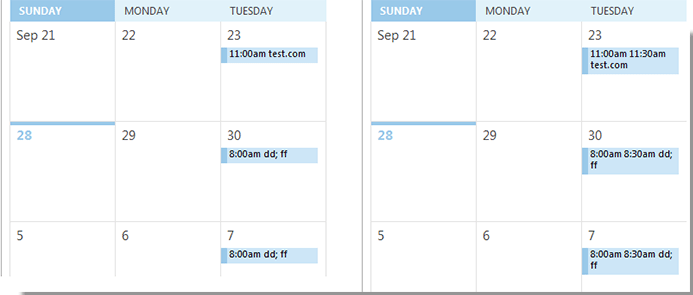
Remarque : La fonction Afficher l'heure de fin sera appliquée à tous les dossiers du calendrier.
Meilleurs outils de productivité pour Office
Dernière nouvelle : Kutools pour Outlook lance sa version gratuite !
Découvrez le tout nouveau Kutools pour Outlook avec plus de100 fonctionnalités incroyables ! Cliquez pour télécharger dès maintenant !
📧 Automatisation des E-mails : Réponse automatique (disponible pour POP et IMAP) / Programmer l’envoi d’un e-mail / CC/BCC automatique par règle lors de l’envoi / Transfert automatique (règle avancée) / Ajouter automatiquement une salutation / Diviser automatiquement les e-mails multi-destinataires en messages individuels ...
📨 Gestion des E-mails : Rappeler lemail / Bloquer les e-mails frauduleux par objet et autres critères / Supprimer les doublons / Recherche Avancée / Organiser les dossiers ...
📁 Pièces jointes Pro : Enregistrement en lot / Détachement en lot / Compression en lot / Enregistrer automatiquement / Détachement automatique / Compression automatique ...
🌟 Interface magique : 😊Plus d’emojis élégants et amusants / Vous rappelle lorsque des e-mails importants arrivent / Réduire Outlook au lieu de fermer ...
👍 Fonctions en un clic : Répondre à tous avec pièces jointes / E-mails anti-phishing / 🕘Afficher le fuseau horaire de l’expéditeur ...
👩🏼🤝👩🏻 Contacts & Calendrier : Ajouter en lot des contacts à partir des e-mails sélectionnés / Diviser un groupe de contacts en groupes individuels / Supprimer le rappel d’anniversaire ...
Utilisez Kutools dans votre langue préférée – prend en charge l’Anglais, l’Espagnol, l’Allemand, le Français, le Chinois et plus de40 autres !


🚀 Téléchargement en un clic — Obtenez tous les compléments Office
Recommandé vivement : Kutools pour Office (5-en-1)
Un clic pour télécharger cinq installateurs en une seule fois — Kutools pour Excel, Outlook, Word, PowerPoint et Office Tab Pro. Cliquez pour télécharger dès maintenant !
- ✅ Praticité en un clic : téléchargez les cinq packages d’installation en une seule action.
- 🚀 Prêt pour toutes les tâches Office : installez les compléments dont vous avez besoin, quand vous en avez besoin.
- 🧰 Inclus : Kutools pour Excel / Kutools pour Outlook / Kutools pour Word / Office Tab Pro / Kutools pour PowerPoint